అనేక సందర్భాల్లో, ఆర్థిక సమాచారాన్ని తార్కిక ఆకృతిలో నిర్వహించడానికి Excel స్ప్రెడ్షీట్లు ఉపయోగించబడతాయి. మరియు తరచుగా స్ప్రెడ్షీట్ను నింపడానికి ఉపయోగించే సోర్స్ డేటా ఆర్థిక నివేదికలు మరియు ఇన్వాయిస్ల PDFల నుండి వస్తుంది.

మీరు మీ స్ప్రెడ్షీట్లోని సమాచారాన్ని మరింత సమగ్రంగా చేయాలనుకుంటే, మీరు PDF సోర్స్ ఫైల్ను పొందుపరచవచ్చు. ఈ కథనంలో, మీ Excel స్ప్రెడ్షీట్లో PDFని ఎలా పొందుపరచాలో మేము వివరిస్తాము. అదనంగా, మీరు PDFని అసలు ఫైల్కి ఎలా లింక్ చేయాలో తెలుసుకుంటారు, తద్వారా అసలైనదానికి చేసిన ఏవైనా అప్డేట్లు పొందుపరిచిన కాపీలో ప్రతిబింబిస్తాయి.
గమనిక: Mac కోసం Excel PDFల వంటి వస్తువులను అనుమతించదు, కాబట్టి మీరు ఉపయోగించగల పరిమిత పరిష్కారాన్ని మేము కనుగొన్నాము.
Macలో Excelలో PDFని ఎలా పొందుపరచాలి
మునుపు చెప్పినట్లుగా, భద్రతా సమస్యలు మరియు Apple విధానాల కారణంగా, మీరు Windowsతో చేయగలిగిన విధంగా Mac కోసం Excelలో PDFని 'నేరుగా' పొందుపరచలేరు. అయితే, మీ కోసం పని చేసే ప్రత్యామ్నాయ పరిష్కారాన్ని మేము కనుగొన్నాము. సాధారణంగా, మీరు PDF ఫైల్ అయిన “ఆబ్జెక్ట్”ని జోడిస్తారు మరియు ఫైల్ను తెరవడానికి మీరు చిత్రంపై డబుల్ క్లిక్ చేయవచ్చు లేదా కుడి క్లిక్ చేసి “ఓపెన్” ఎంచుకోవచ్చు. Mac బదులుగా 'ఆబ్జెక్ట్ని చొప్పించలేము' లోపాన్ని ప్రదర్శిస్తుంది. Mac ఇప్పటికీ Office ఫైల్ ఆబ్జెక్ట్లను చొప్పించడానికి మిమ్మల్ని అనుమతిస్తుంది ఎందుకంటే ఇది ఫైల్ యాప్ను (Word, Excel, మొదలైనవి) స్కాన్ చేయగలదు మరియు భద్రతా తనిఖీని చేయగలదు, కానీ మిగతావన్నీ శూన్యం మరియు శూన్యం.
మేము కనుగొన్న ఎంపిక మీరు చిత్రాన్ని లేదా చిహ్నాన్ని ఫైల్గా ఇన్సర్ట్ చేసి, ఆపై దానికి లింక్ను జోడించడానికి మిమ్మల్ని అనుమతిస్తుంది, ముఖ్యంగా PDF ఆబ్జెక్ట్ను చొప్పించినట్లే చేస్తుంది. ఒకే తేడా ఏమిటంటే, మీరు తప్పనిసరిగా థంబ్నెయిల్ను (జెనరిక్ క్రియేషన్ లేదా స్క్రీన్షాట్) సృష్టించాలి, ఫైల్ నుండి చిత్రాన్ని ఉపయోగించడానికి ఎంచుకోవాలి లేదా Office లైబ్రరీలో సాధారణ చిత్రం కోసం బ్రౌజ్ చేయాలి. MacOSలో Excel స్ప్రెడ్షీట్కి PDF ఫైల్ను జోడించడానికి క్రింది దశలను అనుసరించండి.
- మీరు PDFని పొందుపరచాలనుకుంటున్న “Excel” మరియు వర్క్బుక్ని తెరవండి.
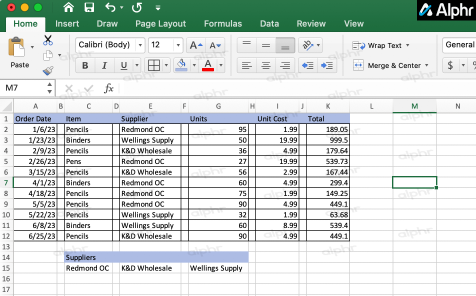
- మీరు PDF ఫైల్ లింక్ను ఉంచాలనుకుంటున్న సెల్ను ఎంచుకోండి. చిత్రం సాంకేతికంగా సెల్లో ఉండదు, కానీ అలా చేయడం దానిని ఇన్సర్ట్ చేయడానికి ప్లేస్హోల్డర్గా పనిచేస్తుంది.
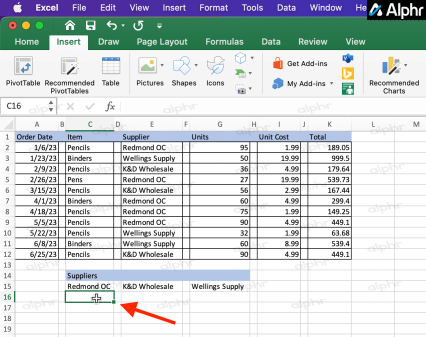
- పై క్లిక్ చేయండి 'చొప్పించు' ఎగువన ట్యాబ్ చేసి ఎంచుకోండి “ఫోటో -> ఫైల్ నుండి చిత్రం..” లేదా 'చిహ్నాలు.'
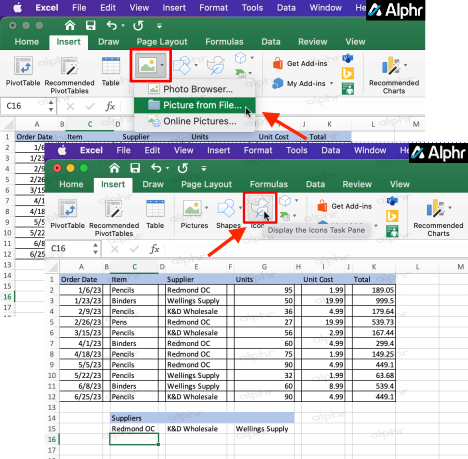
- మీరు మీ PDF ఇమేజ్ లింక్గా ఉపయోగించాలనుకుంటున్న చిత్రం లేదా చిహ్నం కోసం బ్రౌజ్ చేయండి.
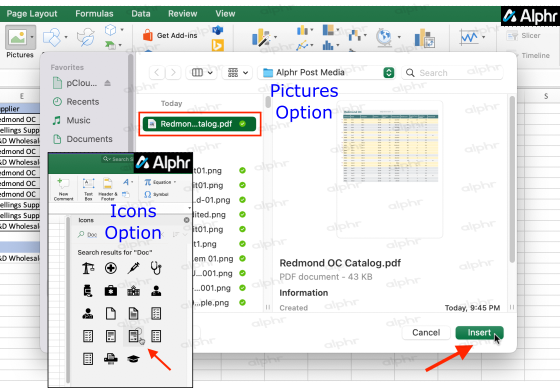
- మీ స్ప్రెడ్షీట్కు సరిపోయేలా చిత్రం పరిమాణాన్ని మార్చండి. వైట్స్పేస్ని తీసివేయడానికి మీరు దానిని కత్తిరించవచ్చు.
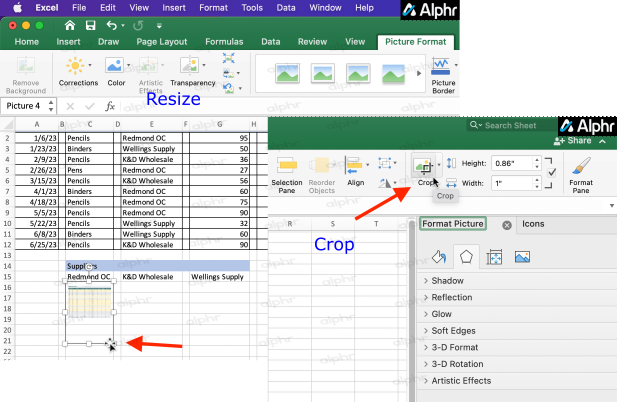
- చిత్రం/ఐకాన్పై కుడి-క్లిక్ (లేదా రెండు వేళ్లతో నొక్కండి) మరియు ఎంచుకోండి “హైపర్లింక్…”
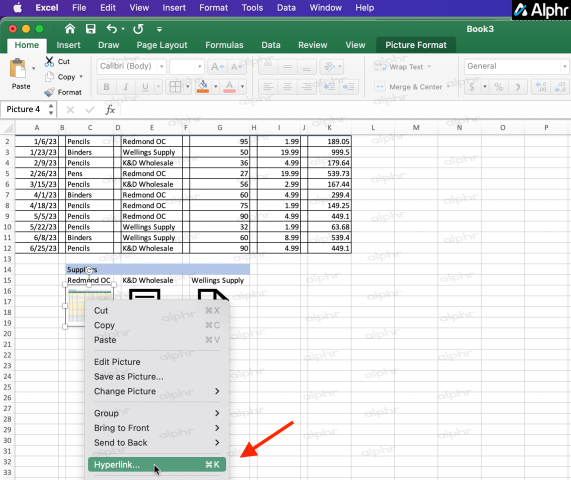
- మీరు ఎంచుకున్నారని నిర్ధారించుకోండి “వెబ్ పేజీ లేదా ఫైల్” ట్యాబ్, ఆపై ఫైల్ బ్రౌజర్ను తెరవడానికి 'ఎంచుకోండి'పై క్లిక్ చేయండి.
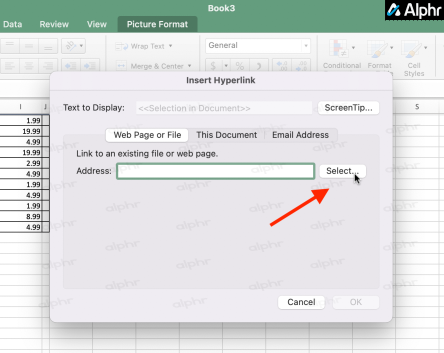
- మీరు స్ప్రెడ్షీట్లోని థంబ్నెయిల్కి లింక్ చేయాలనుకుంటున్న PDF ఫైల్ను కనుగొని, ఎంచుకోండి.
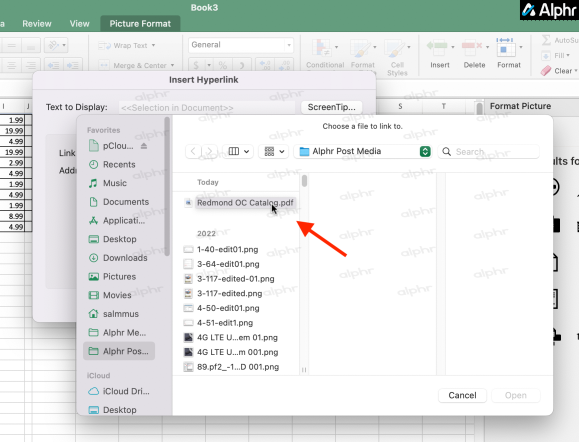
- 'సరే' బటన్ క్లిక్ చేయండి.
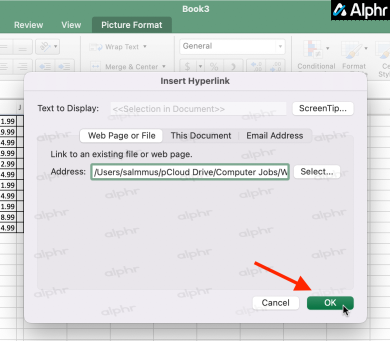
- PDFని తెరవడానికి, థంబ్నెయిల్పై ఐకాన్పై డబుల్ క్లిక్ చేయండి లేదా కుడి-క్లిక్ (లేదా రెండు వేళ్లతో నొక్కండి) మరియు ఎంచుకోండి 'హైపర్లింక్ తెరవండి.'
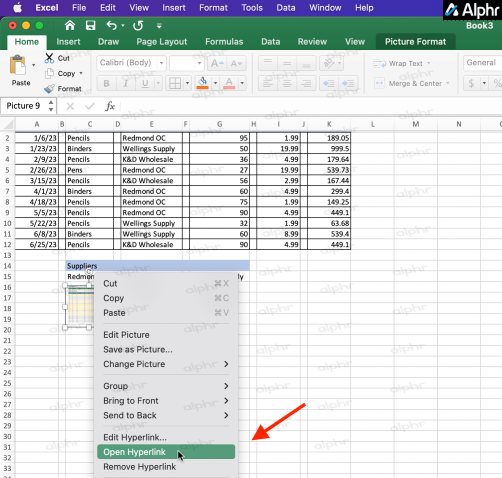
పై దశలను అనుసరించిన తర్వాత, మీరు Mac కోసం మీ Excel స్ప్రెడ్షీట్లో పొందుపరిచిన PDF ఫైల్ను పొందుతారు. PDF ఫైల్ను తెరవడానికి చిత్రంపై రెండుసార్లు క్లిక్ చేయండి లేదా దానిపై కుడి క్లిక్ చేసి, 'ఓపెన్ హైపర్లింక్' ఎంచుకోండి. ఇది అంత సులభం!
ఫోన్ నంబర్ లేకుండా gmail ఖాతాను ఎలా పొందాలి
Macలో Excelలో PDFని పొందుపరచడానికి దశలను అనుసరించి, మీరు Mac మరియు Windows రెండింటికీ పనిచేసే స్ప్రెడ్షీట్ను పొందుతారు.
Windows PCలో Excelలో PDFని ఎలా పొందుపరచాలి
Windowsలో మీ Excel స్ప్రెడ్షీట్లో PDFని పొందుపరచడం Macలో చేయడం కంటే చాలా సులభం. Windows 7, 8, 8.1, 10, 11, మొదలైనవి OLE ఆబ్జెక్ట్లను అనుమతిస్తాయి, కాబట్టి మీరు 'ఇన్సర్ట్ -> ఆబ్జెక్ట్' ఎంపికను ఉపయోగించవచ్చు. Macలో కాకుండా, మీరు ఇష్టపడితే ఫైల్ చేసినట్లుగా చిత్రాన్ని నవీకరించడానికి అనుమతించవచ్చు. అయితే, ఆ ఎంపిక భద్రతాపరమైన ప్రమాదాలను కలిగి ఉంది, కాబట్టి చాలా మంది థంబ్నెయిల్ను ఉంచి, దానిని రోజుగా పిలుస్తారు. విండోస్లో ఎక్సెల్లో పిడిఎఫ్ని ఎలా పొందుపరచాలో ఇక్కడ ఉంది.
- ప్రారంభించండి 'ఎక్సెల్' ఆపై మీరు పని చేయాలనుకుంటున్న స్ప్రెడ్షీట్.
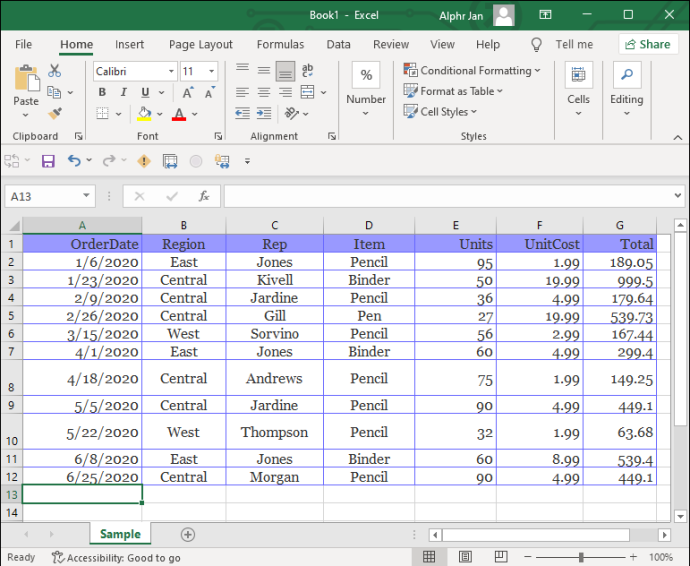
- రిబ్బన్ ద్వారా, ఎంచుకోండి 'చొప్పించు' ట్యాబ్.
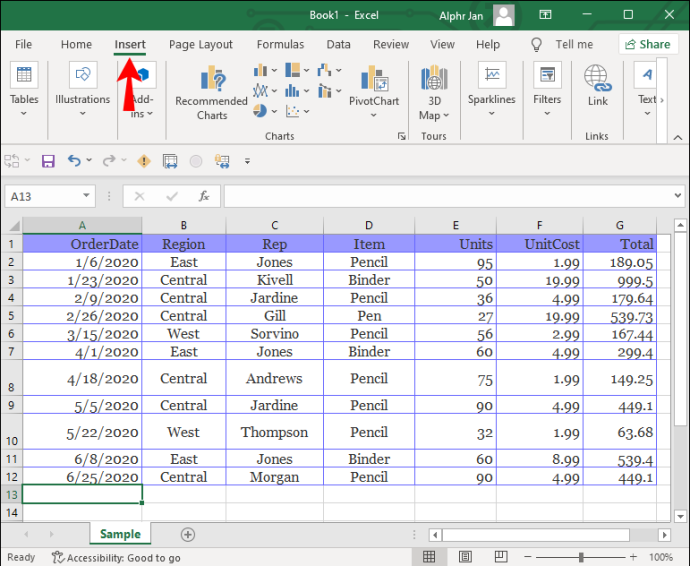
- క్లిక్ చేయండి 'వచనం' అప్పుడు 'వస్తువు.'
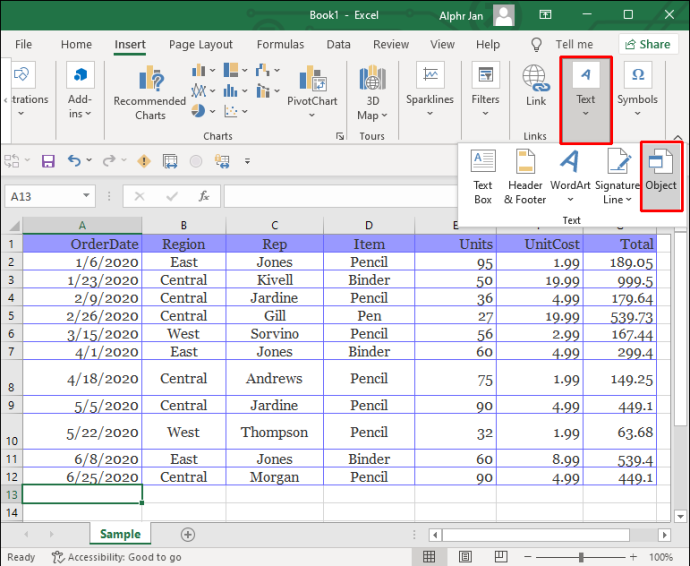
- ఎంచుకోండి 'ఫైల్ నుండి సృష్టించు' ట్యాబ్, ఆపై క్లిక్ చేయండి 'బ్రౌజ్' మీ ఫైల్ను కనుగొనడానికి.
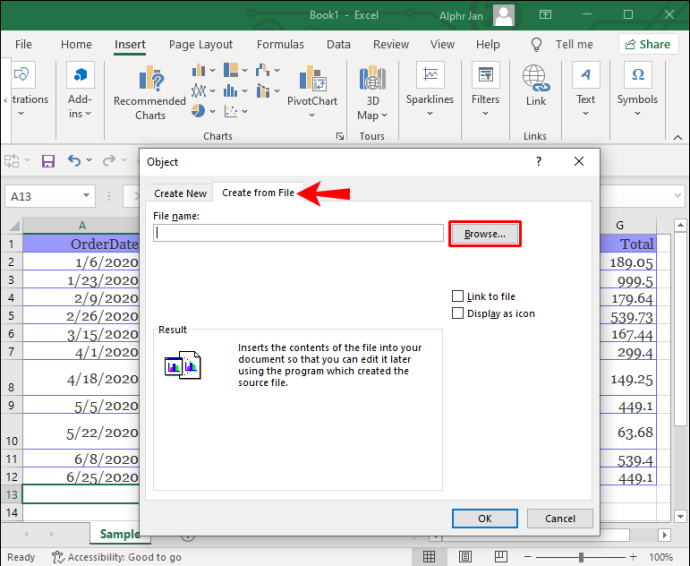
- PDFని ఎంచుకోండి, ఆపై ఎంచుకోండి 'చొప్పించు.'
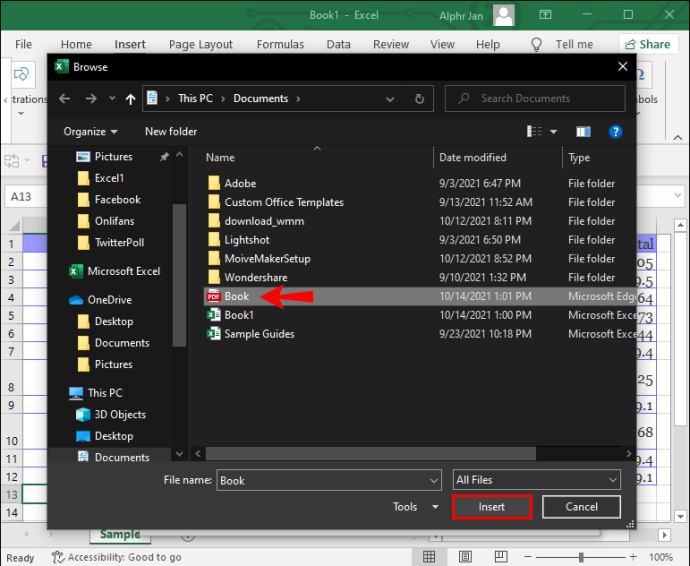
- “ఆబ్జెక్ట్” విండోలో, మీరు ఫైల్ని ప్రివ్యూకి బదులుగా ఐకాన్గా ప్రదర్శించాలనుకుంటే, తనిఖీ చేయండి 'చిహ్నంగా ప్రదర్శించు' ఎంపిక.
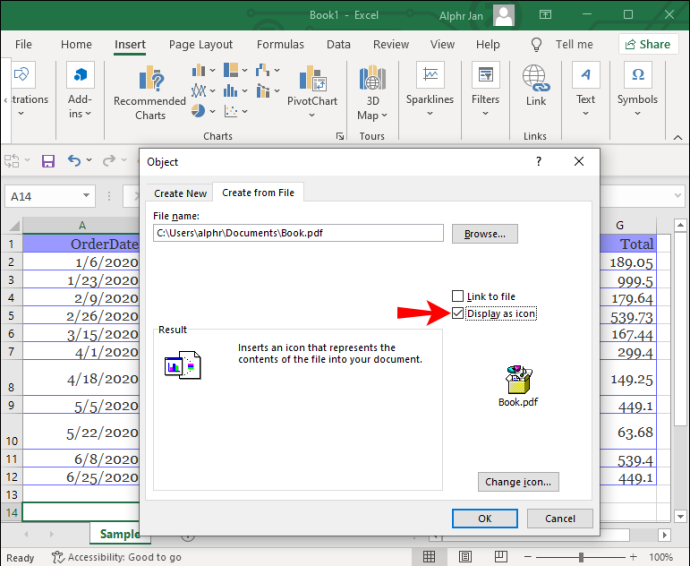
- అసలైన PDFకి లింక్ను సృష్టించడానికి, చేసిన మార్పులు పొందుపరిచిన ఫైల్లో పునరావృతమయ్యేలా, చెక్మార్క్ని జోడించండి “ఫైల్కి లింక్” పెట్టె. మీరు సెట్టింగ్లలో అప్డేట్ చేయబడిన చిత్రాలను కూడా అనుమతించాలి.
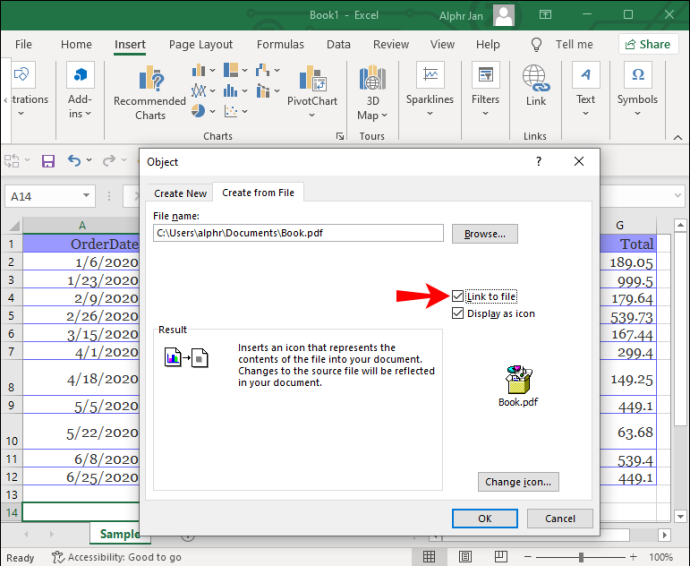
- క్లిక్ చేయండి 'అలాగే' మార్పులను సేవ్ చేయడానికి.
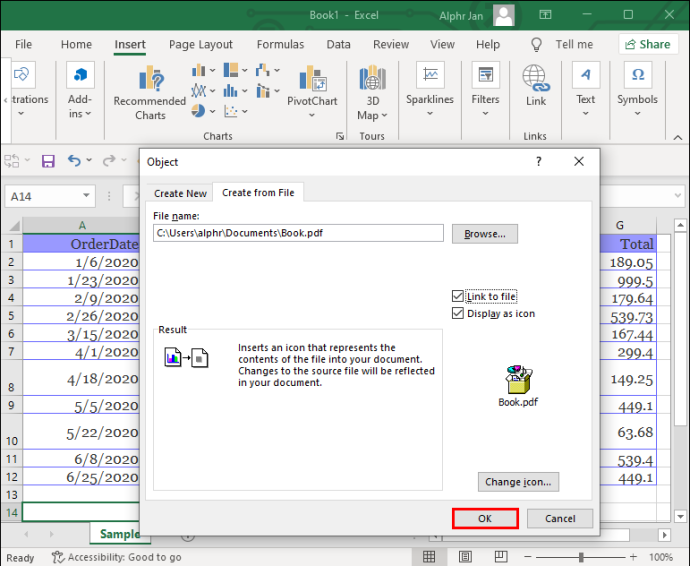
- ఎంబెడెడ్ ఆబ్జెక్ట్ (PDF)పై కుడి-క్లిక్ చేసి, ఆపై ఎంచుకోండి “ఆబ్జెక్ట్ని ఫార్మాట్ చేయండి…”
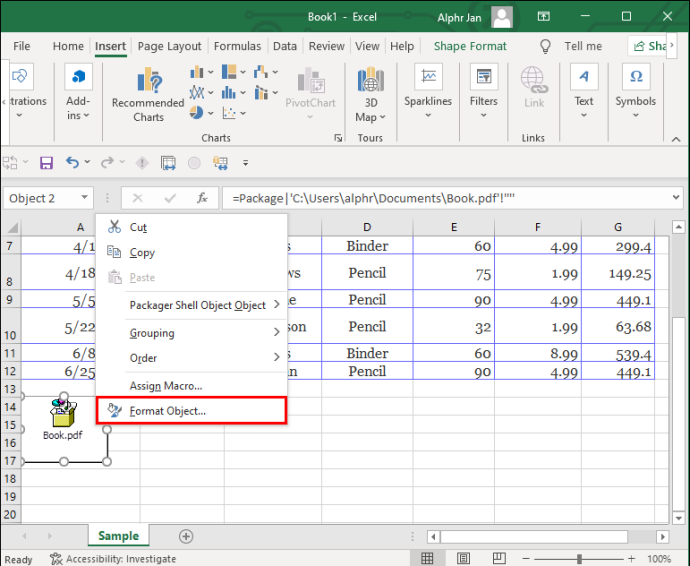
- క్లిక్ చేయండి 'గుణాలు' టాబ్ మరియు ఎంచుకోండి 'కణాలతో తరలించు మరియు పరిమాణం' ఎంపిక.
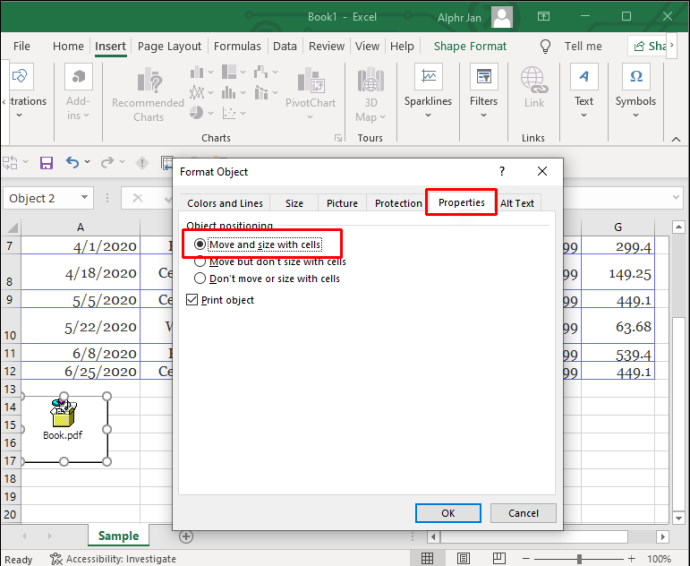
- క్లిక్ చేయండి 'అలాగే' మార్పులను సేవ్ చేయడానికి. మీరు సెల్ల పరిమాణాన్ని మార్చినట్లయితే చిహ్నం ఇప్పుడు సాగుతుంది.
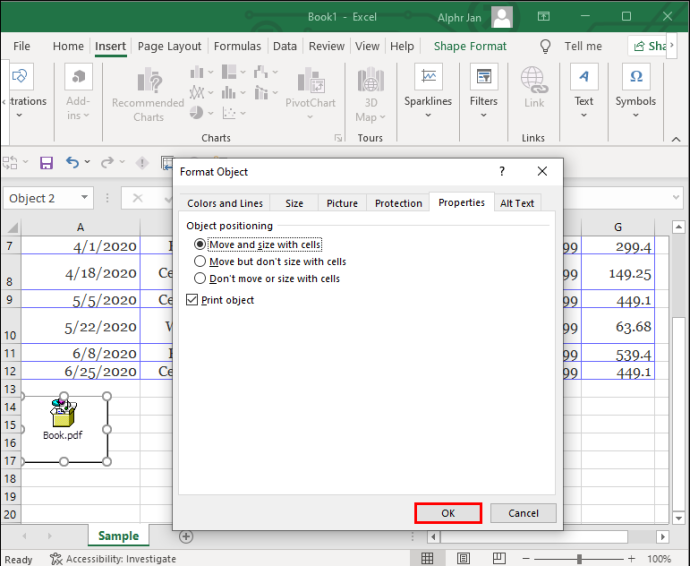
ఐప్యాడ్లో ఎక్సెల్లో పిడిఎఫ్ని ఎలా పొందుపరచాలి
Excel డెస్క్టాప్ కార్యాచరణను అందించే iOS యాప్ను కలిగి ఉంది. మీ PDF ఫైల్ను స్ప్రెడ్షీట్లో పొందుపరచడానికి ఈ దశలను అనుసరించండి.
- 'Excel' యాప్ను తెరవండి, ఆపై మీరు PDF ఫైల్ను పొందుపరచాలనుకుంటున్న స్ప్రెడ్షీట్ను తెరవండి.
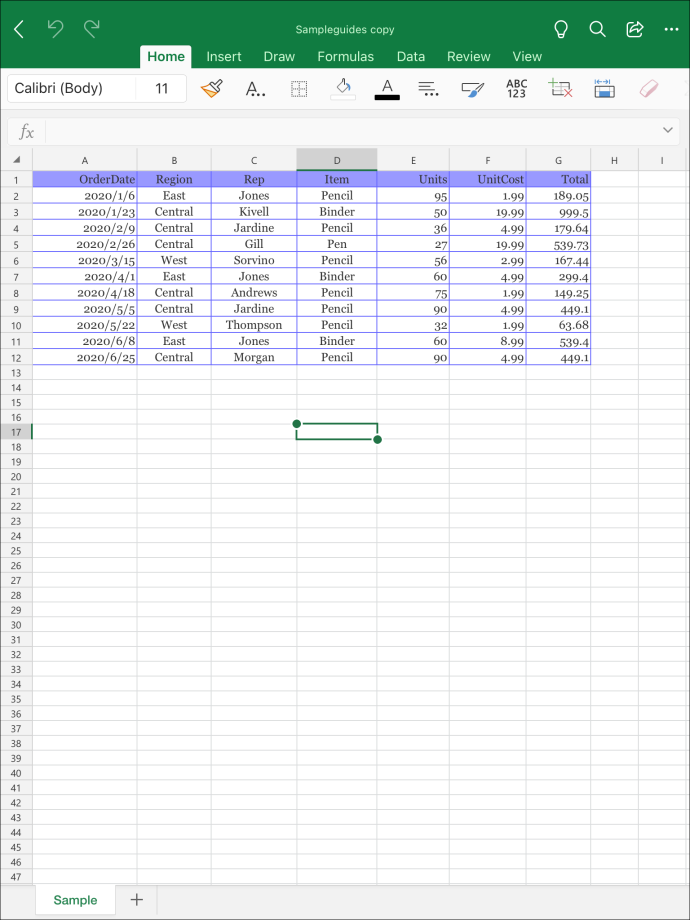
- రిబ్బన్ నుండి, 'చొప్పించు' టాబ్ను ఎంచుకోండి.
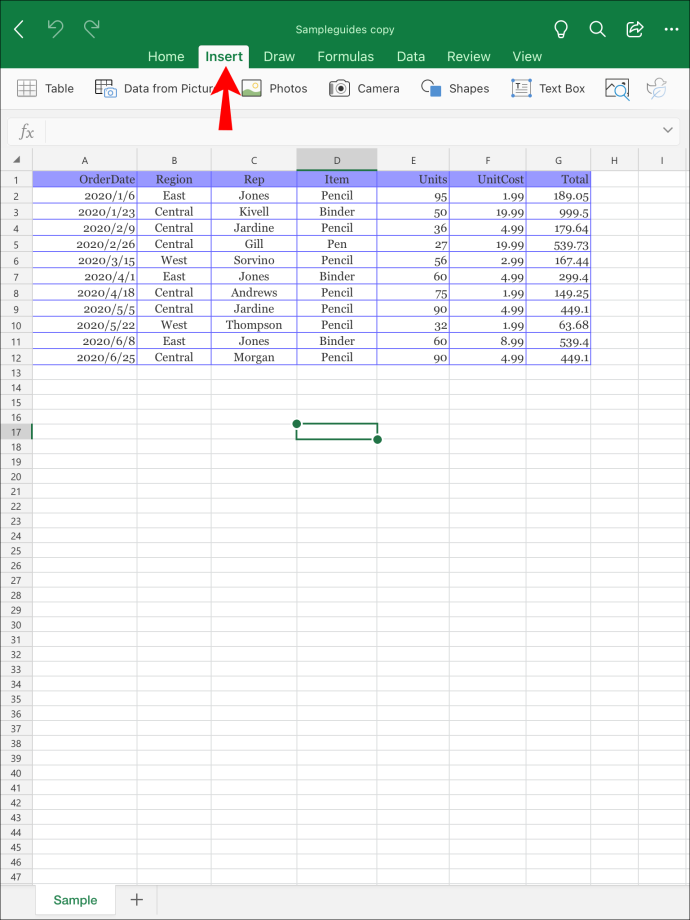
- 'టెక్స్ట్,' ఆపై 'ఆబ్జెక్ట్' ఎంపికలపై నొక్కండి.
- “ఫైల్ నుండి సృష్టించు” ట్యాబ్పై క్లిక్ చేసి, ఆపై “బ్రౌజ్” ఎంచుకోండి.
- ఫైల్ స్థానాన్ని ఎంచుకోండి, ఉదా., “iCloud,” PDFని ఎంచుకుని, ఆపై “ఓపెన్” ఎంచుకోండి.
- 'ఆబ్జెక్ట్' విండోలో, ఫైల్ను చిహ్నంగా ప్రదర్శించడానికి 'డిస్ప్లే ఐకాన్' చెక్బాక్స్ని ఎంచుకోండి. కాకపోతే, PDF యొక్క ప్రివ్యూ ప్రదర్శించబడుతుంది.
- ఒరిజినల్ PDF ఫైల్కి లింక్ చేయడానికి, ఒరిజినల్కి చేసిన మార్పులు ఎంబెడెడ్ ఫైల్కి అప్డేట్ చేయబడతాయి, “ఫైల్కు లింక్” ఎంపికను ఎంచుకోండి.
- మార్పులను వర్తింపజేయడానికి 'సరే' నొక్కండి.
ఫైల్ చిహ్నం డిఫాల్ట్గా సెల్ల పైన ప్రదర్శించబడుతుంది. కింది వాటిని చేయండి కాబట్టి మీరు సెల్ల పరిమాణాన్ని మార్చినట్లయితే చిహ్నం ఆటోఫిట్ అవుతుంది: - PDF ఫైల్ని నొక్కి పట్టుకోండి, ఆపై 'ఫార్మాట్ ఆబ్జెక్ట్... .'
- “ప్రాపర్టీస్” ట్యాబ్పై నొక్కండి మరియు “కణాలతో తరలించు మరియు పరిమాణం” ఎంపికను ఎంచుకోండి.
- 'సరే' నొక్కండి.
ఐఫోన్లో ఎక్సెల్లో పిడిఎఫ్ను ఎలా పొందుపరచాలి
iOS యాప్ కోసం Excel ద్వారా మీ స్ప్రెడ్షీట్లో PDF ఫైల్ను పొందుపరచడానికి ఈ దశలను అనుసరించండి:
- 'Excel' యాప్ను తెరవండి.
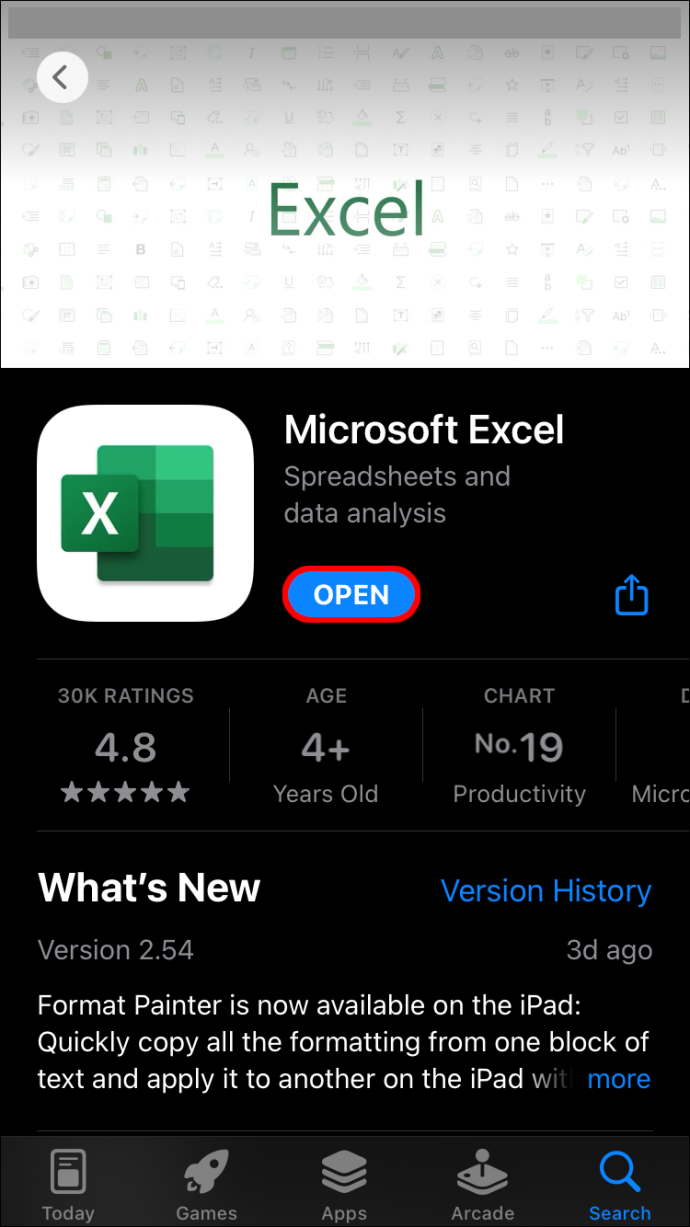
- మీరు PDF ఫైల్ను పొందుపరచాలనుకుంటున్న స్ప్రెడ్షీట్ను తెరవండి.
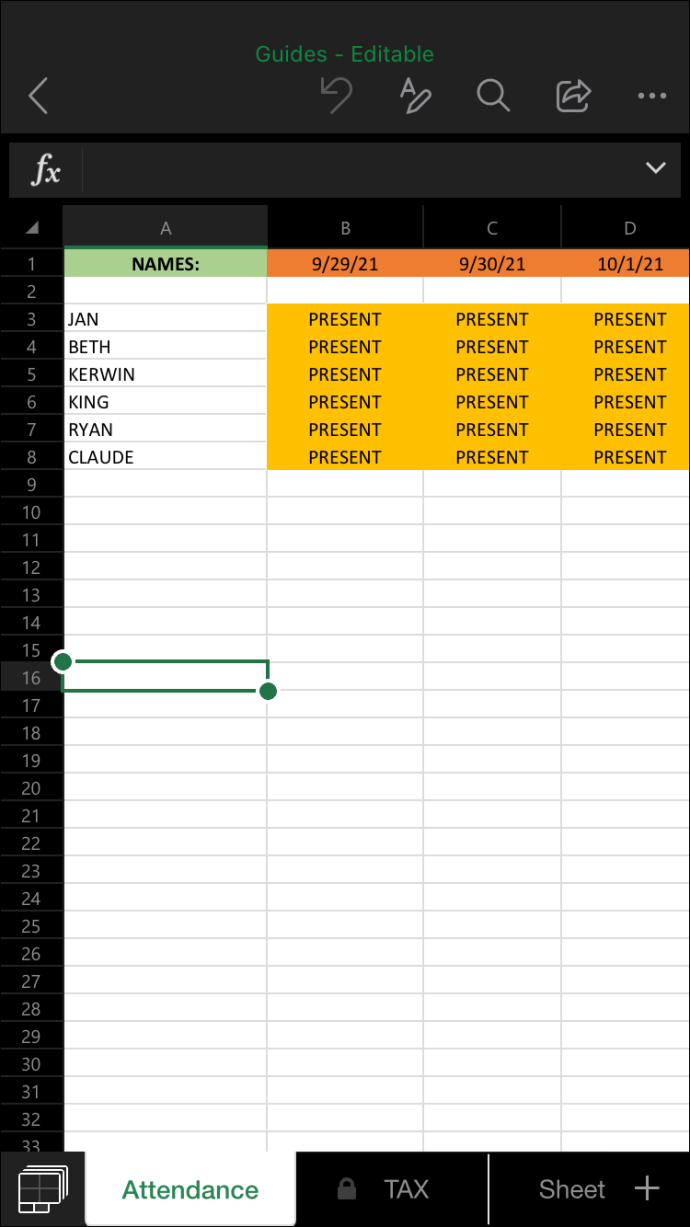
- రిబ్బన్ ద్వారా, 'ఇన్సర్ట్' ట్యాబ్ను నొక్కండి.
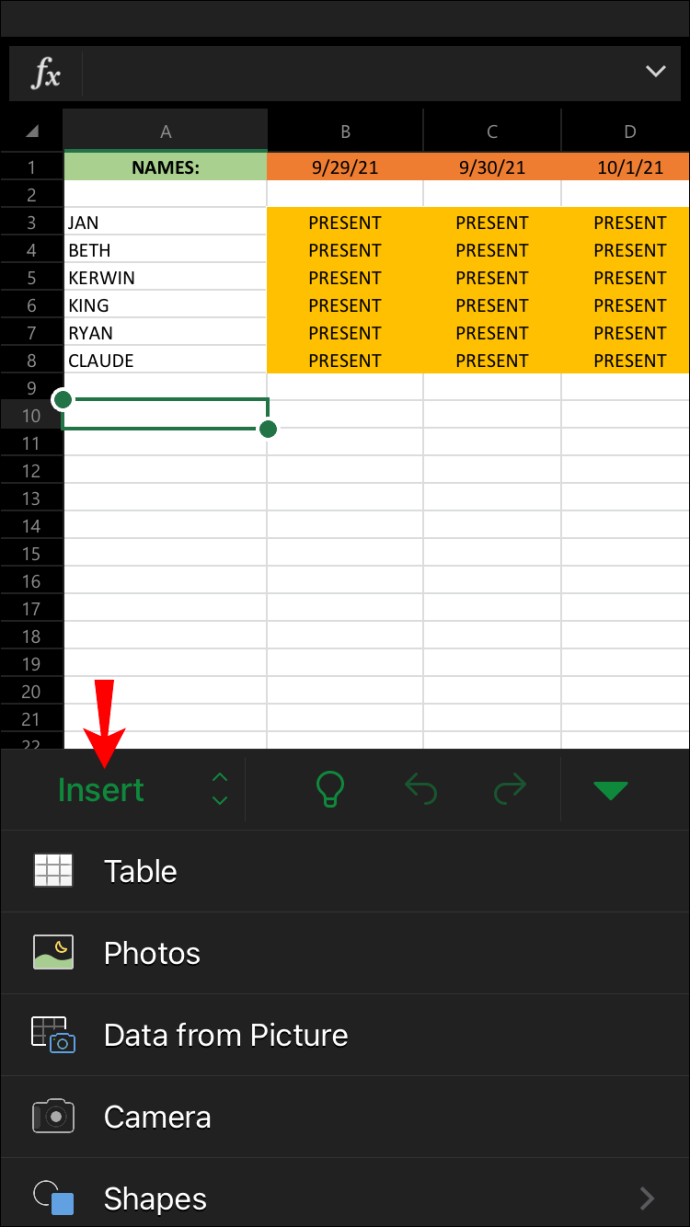
- 'టెక్స్ట్,' ఆపై 'ఆబ్జెక్ట్'పై నొక్కండి.
- “ఫైల్ నుండి సృష్టించు” ట్యాబ్ని, ఆపై “బ్రౌజ్” ఎంచుకోండి.
- ఫైల్ స్థానాన్ని ఎంచుకోండి, ఉదా., 'డ్రాప్బాక్స్.'
- PDFని ఎంచుకుని, ఆపై 'తెరువు.'
- 'ఆబ్జెక్ట్' విండో నుండి, ఫైల్ను చిహ్నంగా ప్రదర్శించడానికి, 'డిస్ప్లే ఐకాన్' చెక్బాక్స్ను ఎంచుకోండి; లేకపోతే, PDF యొక్క ప్రివ్యూ ప్రదర్శించబడుతుంది.
- ఎంబెడెడ్ వెర్షన్లో అప్డేట్ చేయడానికి ఒరిజినల్ PDF ఫైల్లో మార్పులు చేయాలనుకుంటే, “ఫైల్కు లింక్” ఎంపికను ఎంచుకోండి.
- మార్పులను సేవ్ చేయడానికి 'సరే' నొక్కండి.
ఐకాన్ డిఫాల్ట్గా సెల్ల పైన ప్రదర్శించబడుతుంది. మీరు నిలువు వరుసల పరిమాణాలను మార్చినట్లయితే స్వయంచాలకంగా సరిపోయేలా చేయడానికి, ఈ క్రింది వాటిని చేయండి: - PDFని ఎక్కువసేపు నొక్కి, ఆపై 'ఫార్మాట్ ఆబ్జెక్ట్... .'
- 'ప్రాపర్టీస్' ట్యాబ్ని ఎంచుకుని, 'సెల్స్తో తరలించు మరియు పరిమాణం' ఎంపికను ఎంచుకోండి.
- 'సరే' నొక్కండి.
Android పరికరంలో Excelలో PDFని ఎలా పొందుపరచాలి
మీ స్ప్రెడ్షీట్లో PDF ఫైల్ను పొందుపరచడానికి Android యాప్ కోసం Excel ద్వారా ఈ దశలను అనుసరించండి:
మీకు ఎన్ని రూన్ పేజీలు అవసరం
- 'Excel' అనువర్తనాన్ని ప్రారంభించండి.
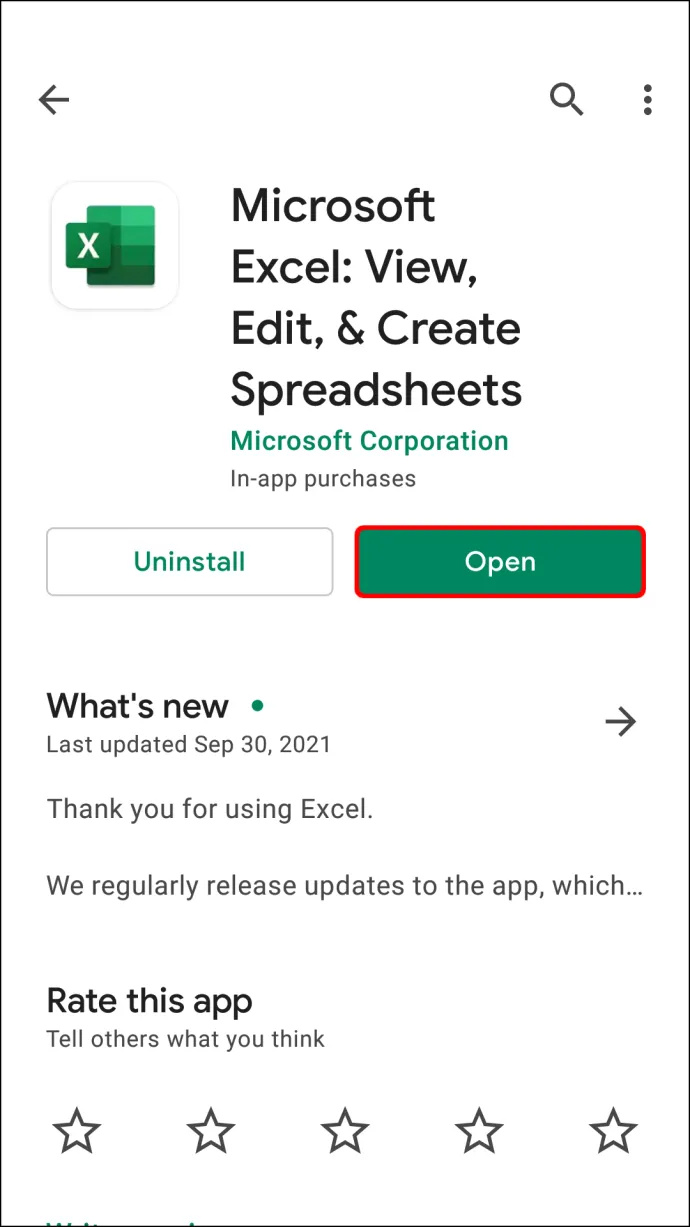
- మీరు పని చేయాలనుకుంటున్న వర్క్బుక్ని తెరవండి.
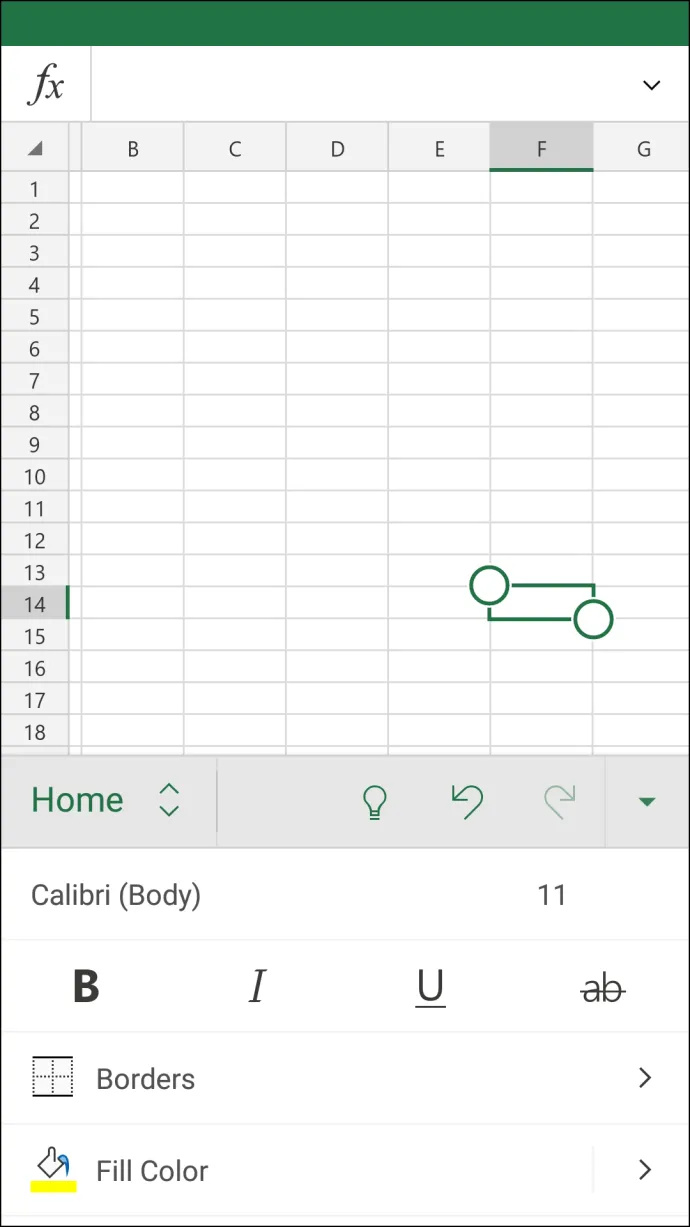
- రిబ్బన్ ద్వారా, 'ఇన్సర్ట్' టాబ్ ఎంచుకోండి.
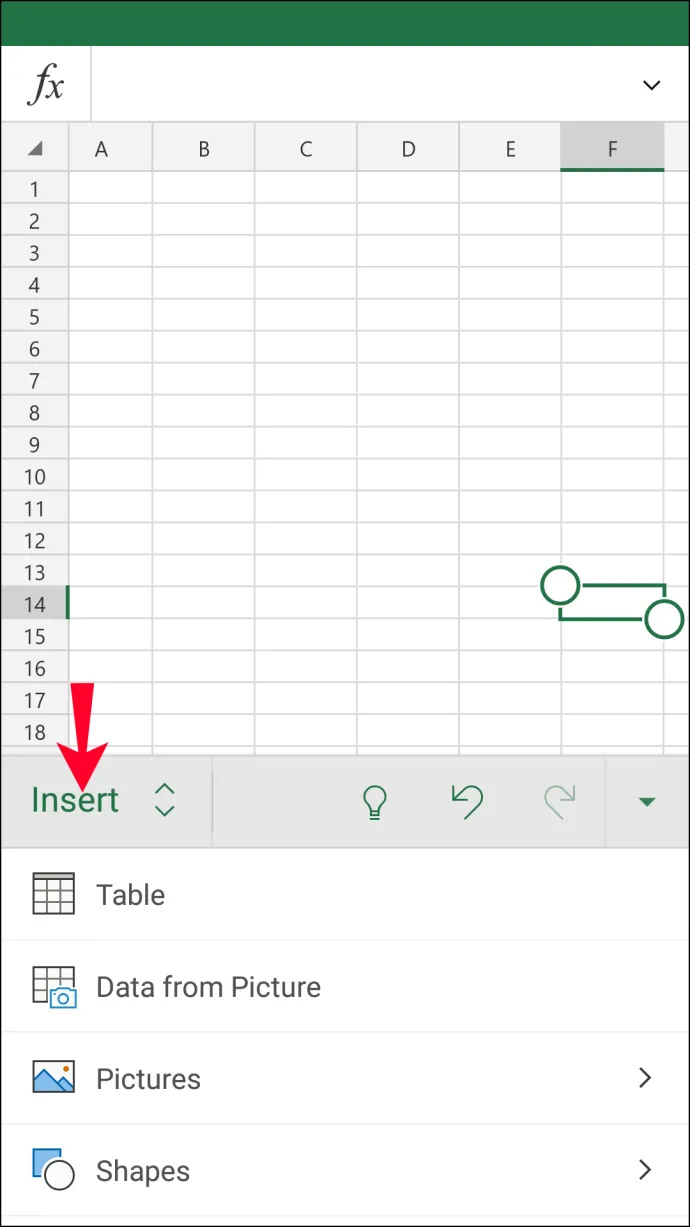
- 'టెక్స్ట్,' ఆపై 'ఆబ్జెక్ట్' ఎంపికలపై నొక్కండి.
- 'ఫైల్ నుండి సృష్టించు' ట్యాబ్, ఆపై 'బ్రౌజ్' నొక్కండి.
- ఫైల్ స్థానాన్ని ఎంచుకోండి, ఉదా., 'Google డిస్క్.'
- PDFపై నొక్కండి, ఆపై 'తెరువు'.
- 'ఆబ్జెక్ట్' విండో నుండి, మీరు 'డిస్ప్లే యాజ్ ఐకాన్' ఎంపికను తనిఖీ చేయడం ద్వారా PDFని చిహ్నంగా ప్రదర్శించవచ్చు. లేకపోతే, ఇది ప్రివ్యూను ప్రదర్శిస్తుంది.
- అసలైన PDFకి ప్రత్యక్ష లింక్ని సృష్టించడానికి, ఎంబెడెడ్ వెర్షన్లో అసలైన అప్డేట్లకు ఏవైనా మార్పులు చేసినట్లయితే, “ఫైల్కు లింక్” చెక్బాక్స్ని చెక్ చేయండి.
- మార్పులను సేవ్ చేయడానికి 'సరే' నొక్కండి.
డిఫాల్ట్గా, చిహ్నం మీ Excel సెల్ల పైన ప్రదర్శించబడుతుంది. ఇది స్వయంచాలకంగా సరిపోతుందని మరియు ఏదైనా కాలమ్ రీ-సైజింగ్కు అనుగుణంగా ఉందని నిర్ధారించుకోవడానికి, ఈ క్రింది వాటిని చేయండి: - PDF ఫైల్ని నొక్కి పట్టుకోండి, ఆపై 'ఆబ్జెక్ట్ని ఫార్మాట్ చేయండి... .'
- 'ప్రాపర్టీస్' ట్యాబ్ని ఎంచుకుని, 'సెల్స్తో తరలించు మరియు పరిమాణం' ఎంపికను తనిఖీ చేయండి.
- మార్పులను వర్తింపజేయడానికి 'సరే' నొక్కండి.
Excel లో సమగ్ర రిపోర్టింగ్
Excel స్ప్రెడ్షీట్లు ఆర్థిక డేటాను నిల్వ చేయడానికి, నిర్వహించడానికి మరియు విశ్లేషించడానికి అద్భుతమైనవి. దీని ఫీచర్లు సౌలభ్యాన్ని అందిస్తాయి మరియు నివేదికలను వీలైనంత పూర్తి చేయడంలో సహాయపడతాయి.
Excel ఫైల్లను పొందుపరచడానికి అదనపు ఎంపికతో, సూచన కోసం సోర్స్ ఫైల్లను చేర్చడానికి అనుమతిస్తుంది. ఇది PDFలతో సహా జనాదరణ పొందిన ఫైల్ రకాలకు మద్దతు ఇస్తుంది. మీరు ఫైల్ను చిహ్నంగా లేదా ప్రివ్యూగా ప్రదర్శించే ఎంపికను కలిగి ఉంటారు. మీరు అసలు ఫైల్కి లింక్ను కూడా సృష్టించవచ్చు, తద్వారా చేసిన ఏవైనా మార్పులు పొందుపరిచిన సంస్కరణలో ప్రతిబింబిస్తాయి.
సమగ్ర రిపోర్టింగ్ కోసం మీరు ఏ ఇతర Excel ఫీచర్లను ఉపయోగిస్తున్నారు? దిగువ వ్యాఖ్యల విభాగంలో మాకు తెలియజేయండి.









